Spotify facilitó el acceso a cualquier lista de reproducción y pista mediante el uso de navegadores web como FireFox, Chrome, Safari y otros sin la instalación de software de terceros.
Aunque Spotify está brindando a sus usuarios más comodidad para disfrutar escuchando música en línea, nuestro elegido Spotify Web Player suele arrojar muchos problemas inesperados también. Hay muchas quejas de los usuarios sobre Spotify El reproductor web no funciona.
Entonces, ¿cómo lo arreglas? Spotify El reproductor web no funciona ¿error? O cuando tu Spotify ¿Web Player deja de funcionar repentinamente? No se preocupe, ya que en la discusión de hoy, le daremos 5 soluciones que puede intentar para resolver estos problemas para hacer su Spotify reproductor web funcionando de nuevo.
Y si se cansa de estos errores, puede descargarlos para reproducirlos sin conexión mediante un Spotify herramienta de descarga que también se discutirá en este artículo. Pero primero, permítanos darle consejos sobre cómo usar correctamente Spotify Web Player en la siguiente sección para evitar errores de reproducción.
Guía de contenidoParte 1. Consejos sobre cómo usar correctamente su Spotify Reproductor webParte 2. Métodos de fijación Spotify El reproductor web no funcionaParte 3. Bono: Cómo descargar y convertir su Spotify TracksParte 4. Conclusión
Al ser una plataforma basada en la web, Spotify Web Player tiene la capacidad de buscar pistas/artistas/álbumes, explorar las últimas listas de reproducción destacadas en cualquier estado de ánimo y género, y editar listas de reproducción usando sus navegadores.
El servicio es compatible con Opera, Edge, Firefox y Chrome pero no con Safari debido a algunas preocupaciones de seguridad de Apple con respecto a su complemento Widevine. Pero esto no será un problema para los usuarios de MacOS porque simplemente pueden descargar e instalar otro navegador compatible con Spotify Reproductor web. Además, tenga en cuenta que este servicio web está deshabilitado de forma predeterminada. Entonces, si es la primera vez que lo usa, primero debe habilitarlo.
A continuación se muestran los pasos de muestra sobre cómo solucionar Spotify El reproductor web no funciona en Google Chrome.
Paso 1: Abra Google Chrome y luego navegue hasta Spotify Página del reproductor web. Si es la primera vez que lo abre, se le presentará el La reproducción de contenido protegido no está habilitada error.
Paso 2: Inicie una pestaña diferente y luego pegue Chrome: // configuración / contenido en la barra de direcciones. prensa Acceder en su teclado.
Paso 3: Busque el elemento Contenido protegido menú. Haga clic en la flecha hacia abajo y luego cambie el Permitir que el sitio reproduzca contenido protegido Opción para habilitarlo.
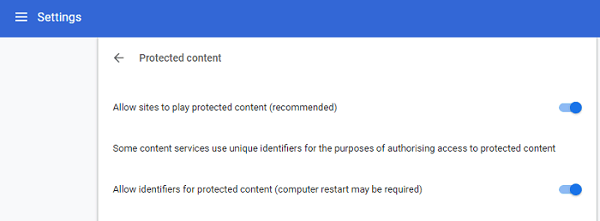
Paso 4: Regrese a la pestaña Spotify página del reproductor web y luego actualícela. Después de actualizar la página, ya debería estar funcionando correctamente. Ahora, todo lo que necesita hacer es ingresar sus credenciales de usuario y puede comenzar a usar el servicio web.
Básicamente, los pasos que debe seguir para Edge y Firefox son similares. Puede buscarlo en Google si todavía tiene dificultades para configurar los ajustes.
Normalmente, el Spotify Web Player debería cargarse en su navegador sin problemas. Pero algunos usuarios todavía se quejan de que el servicio web todavía no funciona. Tales problemas suelen ocurrir en la nueva versión lanzada de Spotify Reproductor web.
Los errores que encuentra pueden deberse a su conexión a Internet, Spotify caché, configuración del cortafuegos y otros. Entonces, ¿cómo arreglarlo? Puede probar los 5 métodos a continuación y ver si pueden solucionarlo. Spotify El reproductor web no funciona.
Por supuesto, este sería el primer método que debería probar antes de complicar las cosas. Intente cargar otros sitios web para probar si su conexión a Internet funciona correctamente. Si tampoco se abren todas sus páginas de prueba, intente reiniciar su enrutador y cargar Spotify Web Player después de un par de minutos. Asegúrese de que no está utilizando la configuración de proxy también. En caso de que este método no funcione, puede llamar a su ISP e informar el problema. Es posible que puedan ayudarte.

Si su conexión a Internet funciona bien, puede deberse a su navegador web. Es posible que estés utilizando una versión antigua y necesites actualizarla. Elimine su navegador existente y luego descargue e instale el último, ya sea que esté usando Firefox, Chrome, etc. Pero asegúrese de descargarlo desde su página oficial.
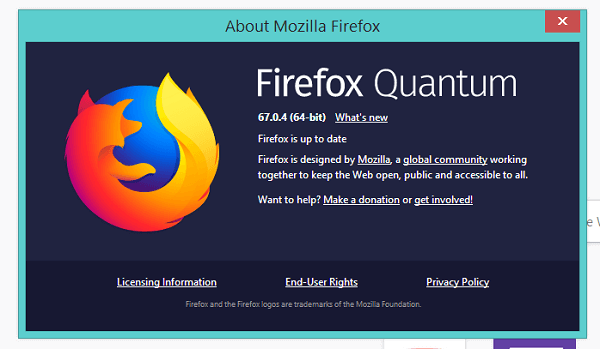
Si puede conectarse a otros sitios a excepción de Spotify solo, el problema se puede reducir. Compruebe si algún cortafuegos o antivirus está bloqueando el Spotify Servicio Web Player. Se recomienda que desactive todos los firewalls o antivirus en su Mac o WinPrimero inicie la computadora y luego inicie el servicio web nuevamente.
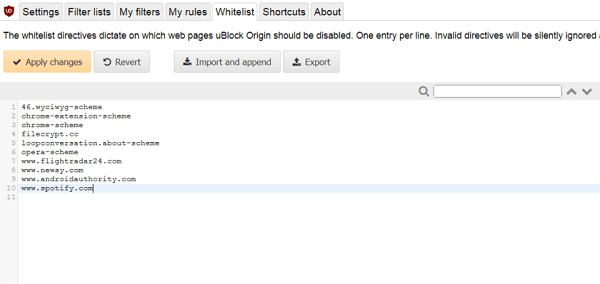
En esta era moderna, la mayoría de las computadoras desean ofrecer a sus usuarios un servicio de Internet mejorado para que almacenen en caché sus páginas web junto con otros datos relacionados en su computadora local.
Esto hace que las páginas web se carguen más rápido. Sin embargo, las computadoras pueden almacenar en caché errores y datos inapropiados. Esto da como resultado que una página web no se abra, como Spotify Reproductor web. Entonces, para eliminar este problema, debe eliminar todos los datos en caché de su navegador incluyendo cookies, archivos temporales, historial y otros.5
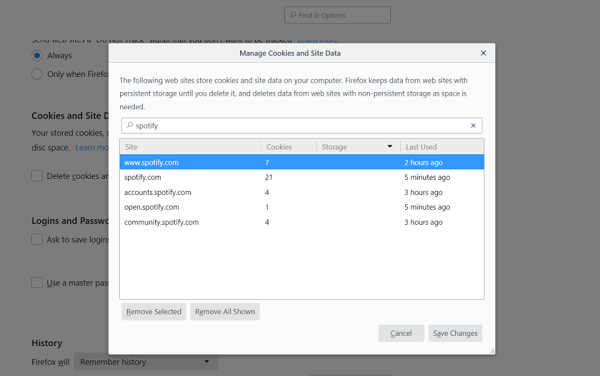
Si todos los métodos anteriores no funcionan en su navegador actual, su última opción sería usar otro navegador. Esto no es un gran problema porque la mayoría de los usuarios tienen múltiples navegadores instalados en sus computadoras.
Seleccione otro navegador e intente cargar Spotify Reproductor web de nuevo. Si bien este método puede no ser una solución, puede ser una alternativa útil que puede ayudarlo a escuchar su música favorita. Spotify canciones de nuevo.
Propinas Si se utiliza Spotify la búsqueda no funciona, no puedes encontrar lo que te gusta. Afortunadamente, puedes resolver el problema por ti mismo fácilmente. Ver la mejor guía: Cómo solucionar el problema de Spotify Búsqueda no funciona.
No quiero ir a la molestia de resolver el Spotify Web Player no funciona error? No se preocupe, ya que todavía hay una manera de que disfrute de su favorito. Spotify canciones.
Para esto, recomendamos usar DumpMedia Spotify Music Converter para descargar y convertir cualquier Spotify música, listas de reproducción o álbumes para MP3, M4A, WAV y FLAC. Esta herramienta puede mantener la calidad original de su Spotify archivos Es un potente y de alta velocidad. Spotify convertidor que te permite disfrutar de tu Spotify música sin una suscripción premium. Así, dándote gratuitamente Spotify para escuchar sin conexión!
Descargar gratis Descargar gratis
Ahora, para convertir sus archivos multimedia a los formatos deseados, siga los pasos a continuación:
Paso 1: Descarga el DumpMedia .
Paso 2: lanza el DumpMedia .
Paso 3: agregue su Spotify canción a la aplicación.
Paso 4: elija el formato de salida deseado y la carpeta de destino.
Paso 5: Comience el proceso de conversión.
A continuación se muestran los pasos más detallados para convertir sus archivos de video al formato deseado usando DumpMedia.
Antes de que pueda comenzar a usar la aplicación, por supuesto, primero debe descargar el software. La buena noticia es, DumpMedia tiene un versión gratuita de Mac para que pruebe el software primero antes de decidir si es la herramienta adecuada para usted o no, pero le aseguramos que no se sentirá decepcionado con sus características.

Después de descargar el DumpMedia instalador, inicie la aplicación siguiendo los pasos a continuación para WinSistemas operativos Windows y MacOS.
Para los ensayos clínicos de CRISPR, WinUsuarios de dows:
Vaya al Buscar icono (lupa) al lado del Winicono de Windows en la barra de tareas de su computadora. Escriba DumpMedia en el campo de texto. Haga clic en el DumpMedia aplicación en los resultados de búsqueda.
Para usuarios de MacOS:
Haga clic en la Launchpad icono en su computadora Dock. El icono de la plataforma de lanzamiento es un círculo gris con un cohete gris más oscuro en el centro. Tipo DumpMedia en el Buscar barra en la parte superior Presione el Ida y vuelta botón en su teclado para iniciar la aplicación.
Agrega la URI de tu Spotify canción/lista de reproducción/álbum en la barra de búsqueda o puede arrastrar y soltar sus archivos en la aplicación.

Busque el elemento Convierta todas las tareas a texto en la esquina superior derecha de la interfaz. Seleccione el formato de salida que desee (FLAC, WAV, M4A o MP3). En la parte inferior de la interfaz, haga clic en el Explorar abotone y explore su computadora a la carpeta de destino deseada de los archivos convertidos.

Haga clic en el ícono de Convertir botón para iniciar la conversión de su archivo de video. Espera a que se complete la conversión.

Como se puede ver, el Spotify Web Player no es perfecto. Pero con algunos ajustes como se mencionó anteriormente, puede eliminar fácilmente algunos pliegues y disfrutar de las funciones que ofrece el servicio web. De hecho, el servicio fue rediseñado para parecerse al original. Spotify aplicación más.
Pero si no quiere pasar por el proceso de encontrar una solución que arregle Spotify Web Player no funciona para usted, simplemente puede descargar su favorito Spotify pistas usando un Spotify herramienta de descarga. Para ello, recomendamos utilizar DumpMedia Spotify Music Converter. Tiene una interfaz sencilla para que puedas convertir tu favorito Spotify canciones de una manera sencilla.
Por cierto, si desea obtener más consejos y trucos sobre otros problemas relacionados con el software, no dude en consultar DumpMediaOtros artículos tutoriales en este enlace: https: // www.dumpmedia.com / tutoriales /.
